Bạn có phải là một trong những người muốn hoàn thành nhiệm vụ một cách siêu nhanh không? Giống như việc đánh giá như bài kiểm tra, đưa ra câu hỏi và chấm điểm chính xác? Vâng, bài viết này dành cho bạn! Biết cách chia sẻ quyền truy cập vào bài kiểm tra của bạn bằng mã QR sẽ giúp nhiệm vụ của bạn trở nên dễ dàng hơn.
Microsoft Forms là gì?
Công cụ này là một nền tảng nổi tiếng giúp bạn dễ dàng tạo nhiều loại biểu mẫu khác nhau. Một trong những tính năng nổi bật của nó là khả năng tạo mã QR cho bài kiểm tra. Điều này giúp bạn dễ dàng gửi cho nhiều người như học sinh hoặc đồng nghiệp của bạn.
Mã QR là gì?
Mã QR tương tự như mã vạch có thông tin mà điện thoại thông minh và các thiết bị khác có thể đọc nhanh. Khi bạn tạo mã QR cho bài kiểm tra Microsoft Forms, bạn đang tạo một hình ảnh có thể quét được đưa người dùng trực tiếp đến bài kiểm tra mà bạn đã tạo. Điều này giúp mọi người truy cập bài kiểm tra cực kỳ đơn giản chỉ bằng cách quét mã.
- Làm thế nào để tạo và chia sẻ mã QR cho bài kiểm tra Microsoft Forms?
- OnlineExamMaker: Cách thay thế tốt nhất để tạo mã QR cho bài kiểm tra
- Làm thế nào để tạo mã QR cho bài kiểm tra trực tuyến bằng OnlineExamMaker?
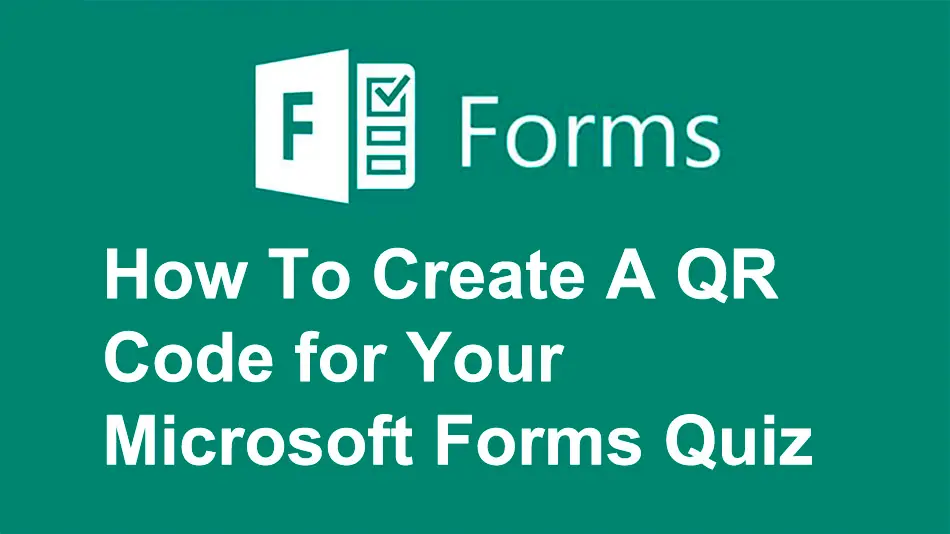
Làm thế nào để tạo và chia sẻ mã QR cho bài kiểm tra Microsoft Forms?
Bước 1:
Bước đầu tiên là đăng nhập vào tài khoản Microsoft Forms của bạn; chọn "Bài kiểm tra" rồi làm các câu hỏi bạn muốn nhập bằng cách nhấp vào "Thêm câu hỏi mới".

Bước 2:
Bước thứ hai là tùy chỉnh bài kiểm tra của bạn bằng cách chọn chủ đề, thêm hình ảnh và video, và bạn cũng có thể thêm phân nhánh để làm cho bài kiểm tra của mình mang tính tương tác hơn.
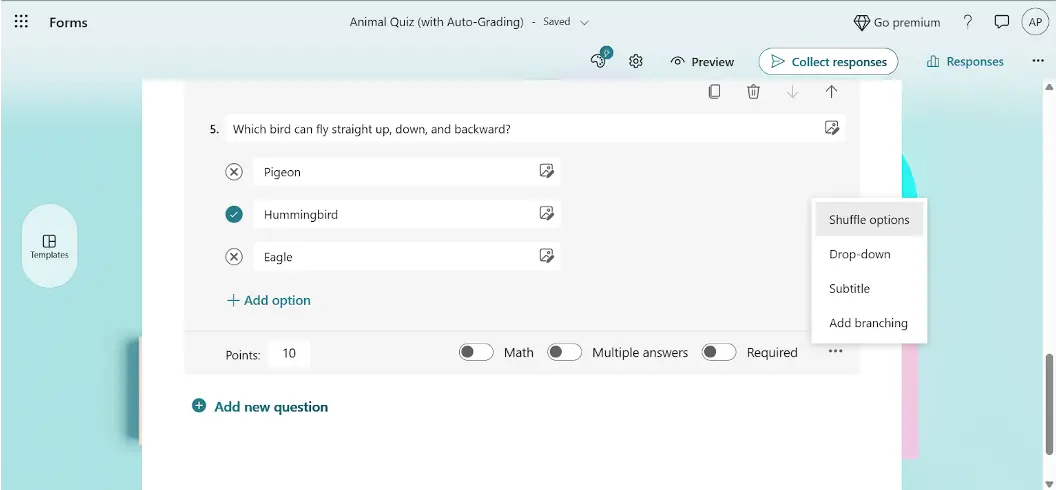
Bước 3:
Sau khi đặt tất cả các câu hỏi, bạn muốn chia sẻ quyền truy cập bài kiểm tra của mình với học sinh bằng cách chỉ cần nhấp vào nút "Thu thập phản hồi" trong Microsoft Forms. Sau đó, để dễ dàng tạo mã cho bài kiểm tra của mình, hãy nhấp vào biểu tượng bên dưới liên kết URL, biểu tượng thứ hai từ bên trái để xem mã QR.
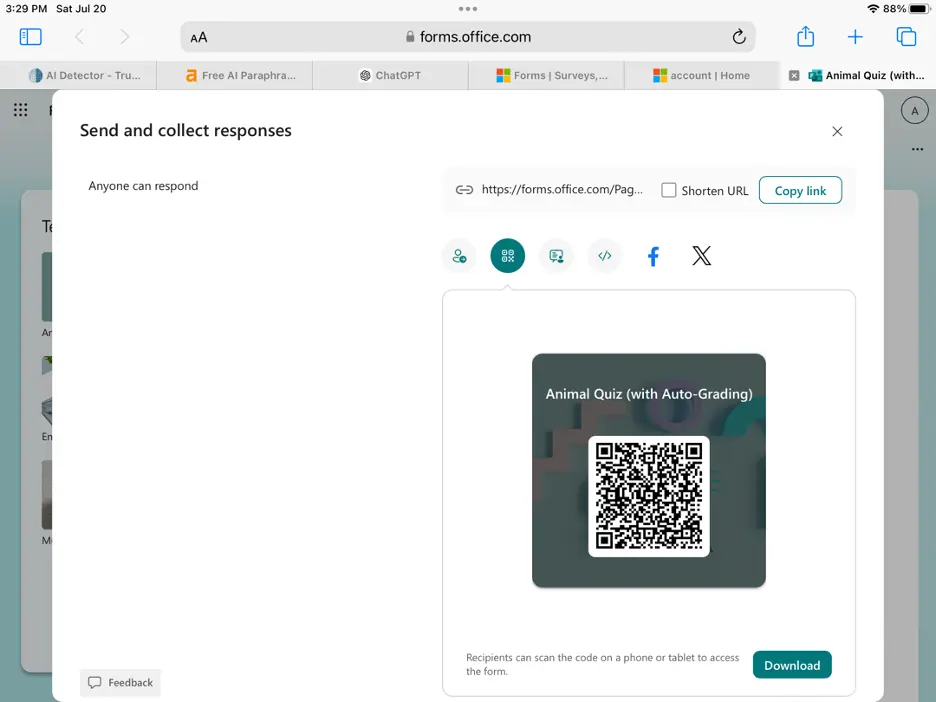
Bước 4:
Bước cuối cùng là tải xuống Mã QR Bài kiểm tra Microsoft Forms để có thể chia sẻ quyền truy cập vào bài kiểm tra với học sinh của bạn thông qua email hoặc các nền tảng giao tiếp trực tuyến khác.
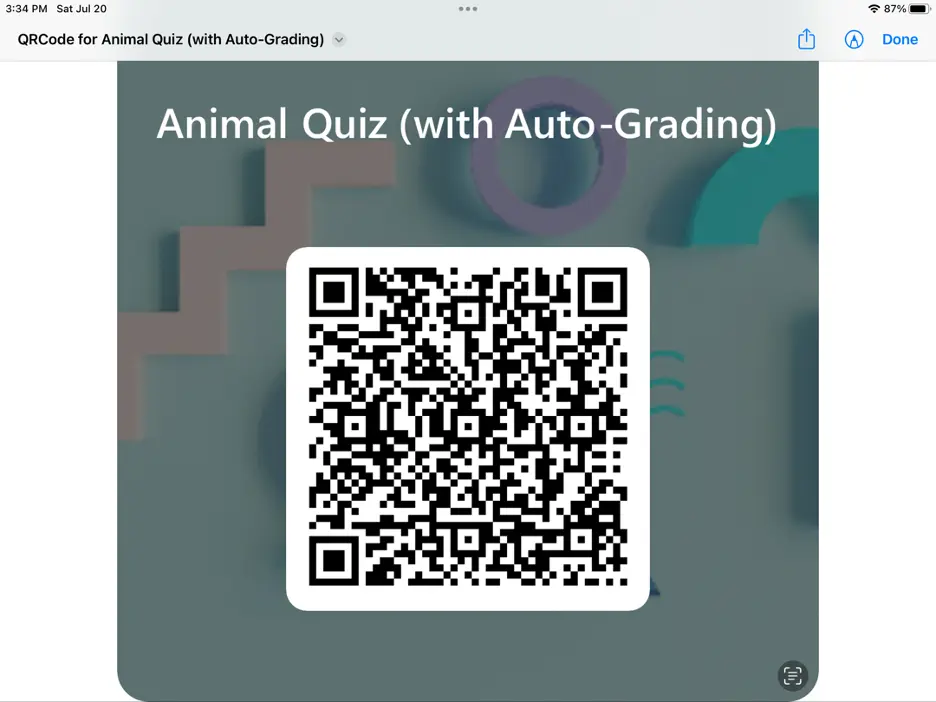
Nâng cấp bài kiểm tra Microsoft Forms của bạn bằng mã QR để giúp người xem dễ dàng truy cập và hấp dẫn hơn. Chỉ cần quét mã và bài kiểm tra của bạn đã sẵn sàng!
OnlineExamMaker: Cách thay thế tốt nhất để tạo mã QR cho bài kiểm tra
Ngày nay, việc sử dụng các công cụ kỹ thuật số trong trường học dễ dàng hơn nhờ công nghệ. Mã QR hiện đang được sử dụng để dễ dàng thực hiện các bài kiểm tra trực tuyến. OnlineExamMaker là một công cụ hữu ích để tạo và quản lý các bài kiểm tra trực tuyến.
Nền tảng này cung cấp nhiều lựa chọn đánh giá đa dạng, phù hợp với nhiều môn học, trình độ kỹ năng và ngành nghề khác nhau. Các nhà giáo dục có thể thiết kế nhiều loại bài kiểm tra, câu đố và bài tập, phù hợp với chương trình giảng dạy và mục tiêu học tập cụ thể của họ.
Làm thế nào để tạo mã QR cho bài kiểm tra trực tuyến bằng OnlineExamMaker?
Hướng dẫn này sẽ hướng dẫn giáo viên và lãnh đạo nhà trường cách tạo Mã QR cho bài kiểm tra bằng OnlineExamMaker.
Bước 1: Tạo một bài kiểm tra mới
Trước tiên, hãy đăng nhập vào tài khoản OnlineExamMaker của bạn, sau đó nhấp vào "Bài kiểm tra" trong "Bảng điều khiển"; nhấp vào "+Bài kiểm tra mới"; nhập tiêu đề bài kiểm tra, thêm mô tả ngắn gọn và lưu.

Bước 2: Chỉnh sửa câu hỏi
Bước thứ hai là tạo câu hỏi, bạn có thể sử dụng các loại câu hỏi khác nhau như trắc nghiệm, đúng/sai hoặc trả lời ngắn. Bạn cũng có thể đặt giới hạn thời gian và mức độ khó cho từng câu hỏi để thử thách người tham gia.
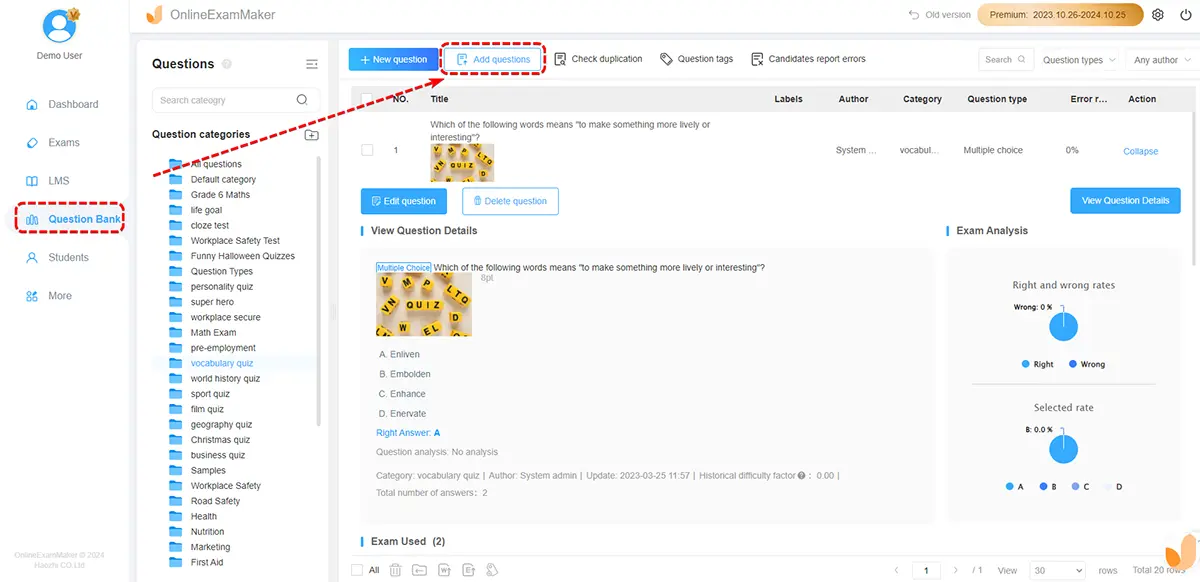
Bước 3: Cài đặt bài kiểm tra được cá nhân hóa
Sau khi đặt tất cả các câu hỏi, bạn có thể điều chỉnh cài đặt bài kiểm tra như sắp xếp các câu hỏi theo thứ tự ngẫu nhiên hoặc cho phép mọi người xem điểm của họ ngay lập tức. Bao gồm hướng dẫn rõ ràng và sau đó nhấp vào "Lưu" ở cuối. Bạn có thể muốn thêm hình ảnh, video hoặc clip âm thanh. Những thứ này có thể giúp bạn dễ hiểu các ý tưởng khó hơn và làm cho các câu hỏi thú vị hơn!

Bước 4: Chia sẻ Mã QR của Bài kiểm tra
Cuối cùng, đây là cách dễ nhất để chia sẻ Mã QR Quiz của bạn! Tìm bài kiểm tra để chia sẻ từ phần "Bài kiểm tra", sau đó nhấp vào "Thêm"; và chọn "chia sẻ bài kiểm tra" để tìm mã QR của bài kiểm tra. Chia sẻ mã QR quiz của bạn trên Facebook hoặc Twitter. Chia sẻ quyền truy cập này với khán giả của bạn qua email hoặc tin nhắn cá nhân sau đó bạn đã sẵn sàng.

Chia sẻ Mã bài kiểm tra chưa bao giờ dễ dàng đến thế, đặc biệt là với OnlineExamMaker! Mã này được thiết kế chuyên biệt để giúp các nhà giáo dục và học sinh làm cho việc học trở nên dễ tiếp cận và có giá trị. Khám phá các tính năng thân thiện với người dùng của OnlineExamMaker ngay bây giờ và xem cách bạn sẽ cải thiện việc tạo bài kiểm tra, bài tập và câu đố và chia sẻ quyền truy cập thông qua liên kết với học sinh của mình chỉ trong thời gian ngắn!